Fassen Sie die Änderungen in Loop mit Copilot zusammen
Hinweis: Personen, die über eine Microsoft 365 Copilot -Lizenz verfügen, können Copilot in Loop verwenden und für andere Personen in ihrer Organisation freigeben. Personen in ihren Organisation ohne Copilot-Lizenz können Inhalte, die mit Copilot erstellt wurden, nur eingeschränkt anzeigen und bearbeiten.
Microsoft 365 Copilot in Loop erleichtert das Erstellen und Bearbeiten von Inhalten mit Ihren Teamkollegen in Echtzeit. Copilot hilft Ihnen auch, Änderungen bei der Zusammenarbeit nachzuverfolgen. Sie können eine Zusammenfassung der Inhaltsänderungen abrufen, um Verwirrung, Missverständnisse oder Doppelarbeit zu vermeiden.
-
Nehmen Sie auf einer Loop-Seite Ihre Änderungen am vorhandenen Inhalt vor. Führen Sie eine der folgenden Schritte aus, um eine Zusammenfassung Ihrer Änderungen zu erstellen:
Verwenden des Menüs „Weitere Optionen“

-
Klicken Sie auf die drei Punkte neben der Schaltfläche Freigeben.
-
Wählen Sie Zusammenfassung aus dem Menü aus.
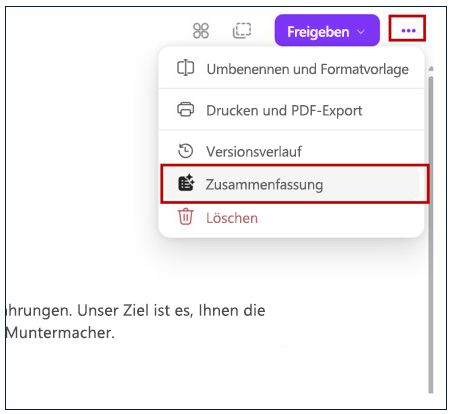
Verwenden des linken Navigationsbereichs

-
Suchen Sie im linken Navigationsbereich der Loop-App die Seite, die Sie zusammenfassen möchten, und wählen Sie die Schaltfläche Weitere Seiten-Optionen aus.
-
Wählen Sie Zusammenfassung aus dem Menü aus.
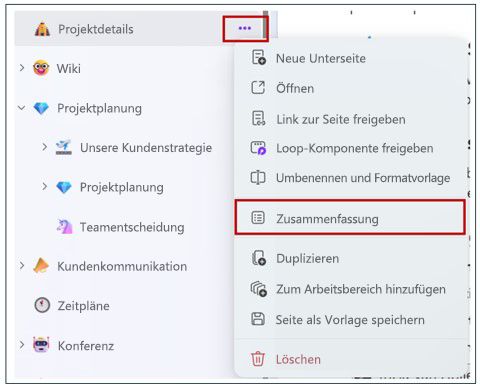
-
-
Wählen Sie im Fenster Zusammenfassung Neue Zusammenfassung erstellen aus. Wenn Sie oder Ihre Teamkollegen eine Zusammenfassung erstellen, wird sie im Fenster Zusammenfassung angezeigt.
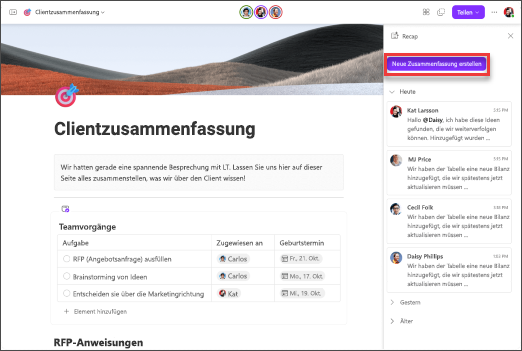
-
Wählen Sie Änderungen mit KI zusammenfassen aus. Copilot generiert eine Zusammenfassung Ihrer Änderungen. Sie können die generierte Zusammenfassung entsprechend Ihren Anforderungen bearbeiten und ein Teammitglied in Ihrer Zusammenfassung @erwähnen.
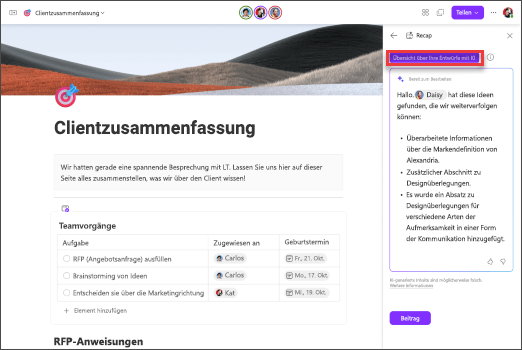
-
Nehmen Sie weiterhin Änderungen am vorhandenen Inhalt vor. Wählen Sie nach dem Vornehmen von Änderungen jederzeit auf Zusammenfassen von Änderungen mit KI, um eine neue Zusammenfassung zu generieren.
-
Wenn Sie die gepostete Zusammenfassung bearbeiten müssen, öffnen Sie den Zusammenfassungsbereich, und suchen Sie die gepostete Zusammenfassung, die Sie bearbeiten möchten. Wählen Sie dann das 3-Punkt-Menü und dann Bearbeiten aus.
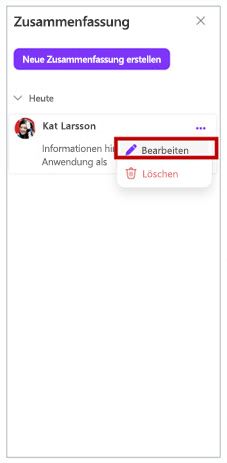
Hinweis: KI-generierte Inhalte sind möglicherweise falsch oder spiegeln nicht alle vorgenommenen Änderungen wider.
Weitere Informationen
Willkommen bei Copilot in Loop
Zusammenfassen einer Seite mit Copilot in Loop
Machen Sie mehr aus Ihren Seiteninhalten mit Copilot in Loop.











